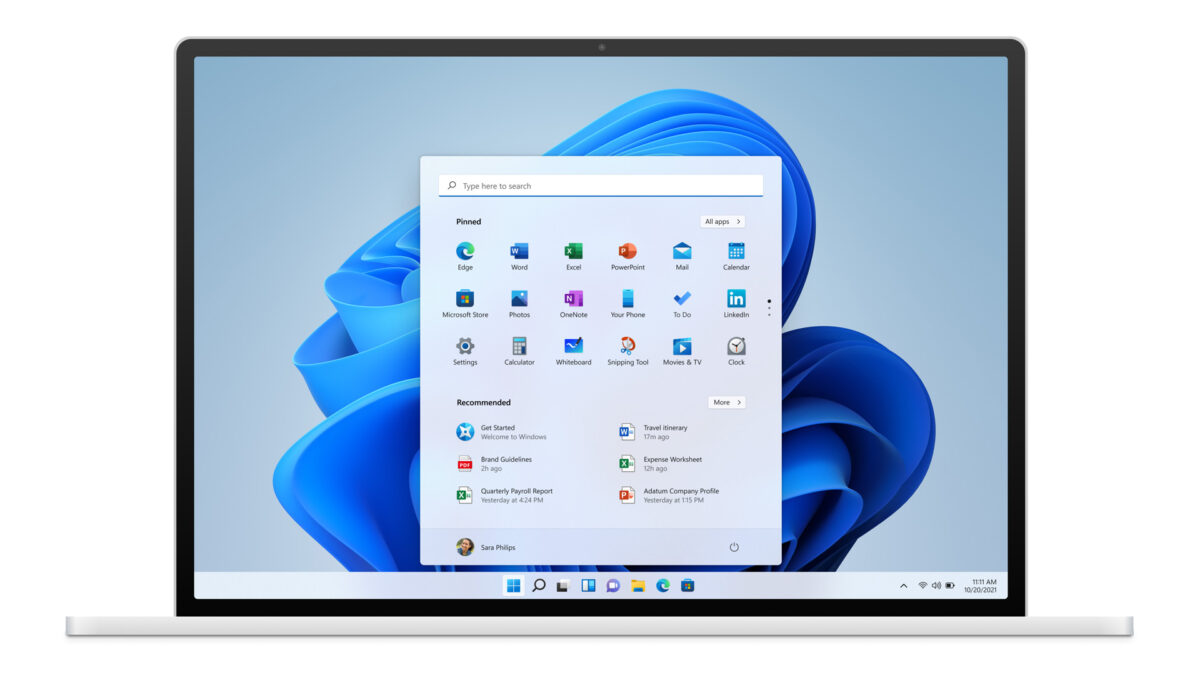Microsoft, Insider kullanÄącÄąlarÄą için(insider programÄąna katÄąlmak Þcretsiz ve herkes aÃ§Äąk) Windows 11âin bir beta sÞrÞmÞnÞ kullanÄąma sunmaya baÅladÄą.
YazÄąlÄąm devi Microsoft, Windows 11’in son sÞrÞmÞnÞ uzun bir test sÞrecinin ardÄąndan Insider Preview programÄąna kullanÄąma sundu. Normalde 5 Ekim’den itibaren indirilmeye sunulacak olan yeni iÅletim sistemi, geçtiÄimiz Cuma’dan itibaren Windows 10 sahipleri Þcretsiz olarak indirilmeye aÃ§ÄąldÄą.
Windows 11 YÞkseltmesi NasÄąl YapÄąlÄąr?
BildiÄiniz gibi Microsoft, Windows 11 için ortalamanÄąn ÞstÞnde bir sistem gereksinimleri belirlemiÅti. Bu sistem gereksinmelerinden en fazla can sÄąkÄącÄą olanÄą CPU ve TPM desteÄi. Bu nedenle gÞncelleme iÅlemine baÅlamadan Ãķnce bilgisayarÄąnÄązÄąn Windows 11 ile uyumlu olup olmadÄąÄÄąnÄą kontrol etmeniz gerekiyor. Bunu ÃķÄrenmek için daha Ãķnce yaptÄąÄÄąmÄąz haber linkinden PC SaÄlÄąk KontrolÞ programÄąnÄą kurup bilgisayarÄąnÄązÄą test edebilirsiniz.
Windows 11 NasÄąl YÞklenir?
1. AdÄąm: BilgisayarÄąnÄązÄąn Windows 11’e uyumlu olup olmadÄąÄÄąnÄą test edin!
Ãncelikle bilgisayarÄąnÄązÄąn Windows 11’e uyumlu olup olmadÄąÄÄąnÄą kontrol etmek için Microsoft’un yayÄąnladÄąÄÄą PC SaÄlÄąk Kontrol’Þ uygulamasÄąnÄą kullanabilirsiniz. Burada bir dip not vermemiz gerekiyor. EÄer bios ayarlarÄąnÄązdan TPM 2.0’Äą açmadÄąysanÄąz bilgisayarÄąnÄąz ne kadar gÞçlÞ olursa olsun Windows 11 uyumluluk uygulamasÄąnda bilgisayarÄąnÄąz uyumsuz Ã§ÄąkacaktÄąr. O yÞzden bu adÄąmÄą yapmadan Ãķnce aÅaÄÄądaki yÃķnergelerimizle biostan TPM 2.0’Äą aÃ§Äąn. EÄer TPM 2.0’Äą açtÄąysanÄąz 2.AdÄąm’a geçebilirsiniz.
Bios’tan TPM 2.0 nasÄąl aÃ§ÄąlÄąr?
MSI TPM 2.0 destekli Intel anakart modelleri
| Seri | Anakart Ailesi | Ä°Ålemci DesteÄi |
|---|---|---|
| 500 Serisi | Z590 / B560 / H510 | 10. ve 11. Nesil |
| 400 Serisi | Z490 / B460 / H410 | 10. ve 11. Nesil |
| 300 Serisi | Z390 / Z370 / B365 / B360 / H370 / H310 | 8. ve 9. Nesil |
| 200 Serisi | Z270 / B250 / H270 | 6. ve 7. Nesil |
| 100 Serisi | Z170 / B150 / H170 / H110 | 6. ve 7. Nesil |
| X299 | X299 | X-serisi 10000/9000/78xx |
MSI TPM 2.0 destekli AMD anakart modelleri
| Seri | Anakart Ailesi |
|---|---|
| 500 Serisi | X570 / B550 / A520 |
| 400 Serisi | X470 / B450 |
| 300 Serisi | X370 / B350 / A320 |
| TR4 Serisi | TRX40 / X399 |
MSI Click Bios 5.0 anakartlarÄąnda TPM 2.0 NasÄąl AÃ§ÄąlÄąr?
- BilgisayarÄąnÄązÄą açarken F8 tuÅuna basÄąp BIOSâa girin.
- BIOS ekranÄąndan F7âye basÄąo EZ Modeâa geçin.
- Settings > Security > Trusted Computing yolunu izleyin.
- Trusted Computing altÄąnda TPM Device Selection seçeneÄinden 2.0âÄą seçin.
- Son olarak da F10âa basarak kaydedin ve bilgisayarÄąnÄąz yeniden baÅlayacaktÄąr. ArtÄąk Windows 11 kurulumu için 1.AdÄąm’dan itibaren sÄąrayla adÄąmlarÄą gerçekleÅtirin.
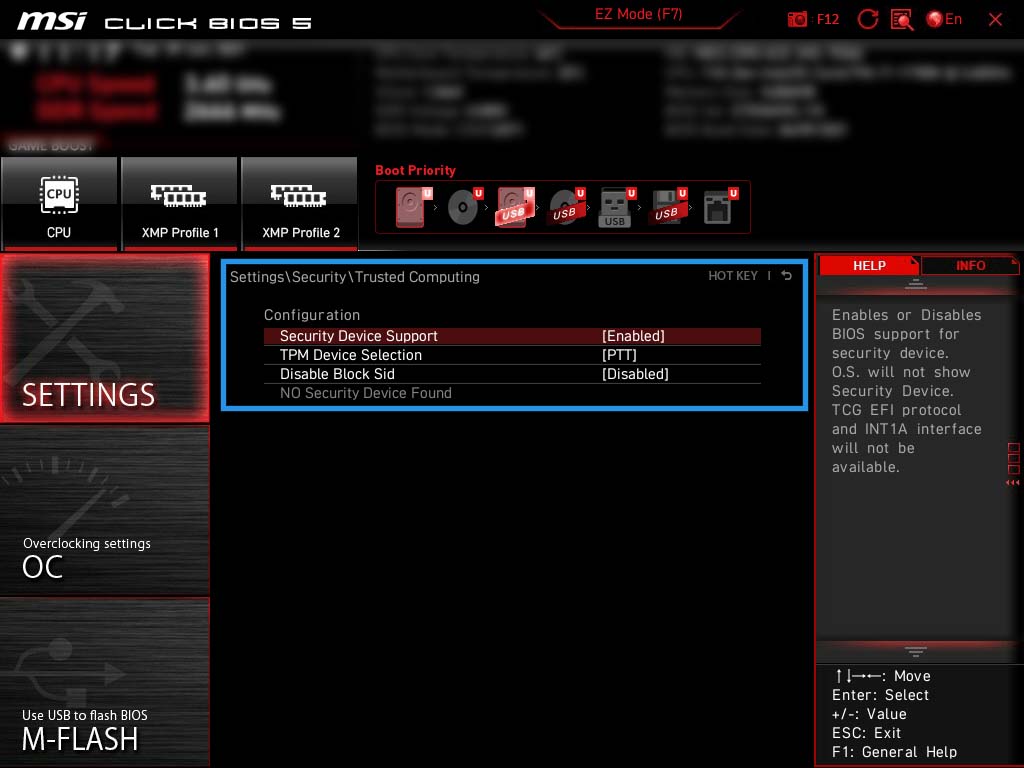
MSI Click Bios anakartlarÄąnda TPM 2.0 NasÄąl AÃ§ÄąlÄąr?
- BilgisayarÄąnÄązÄą yeniden baÅlatÄąp F8 tuÅuyla BIOSâa girin.
- Security baÅlÄąÄÄą altÄąndaki Trusted Gaming bÃķlÞmÞnÞ aÃ§Äąn
- Security Device Support ayarÄąnÄą etkinleÅtirin. AMD fTPM Switch ayarÄąnÄą ise aynÄą bÄąrakÄąn.(intel iÅlemciler için sadece enable seçmeniz yeterli)
- F10âa basarak kaydedin ve Windows 11 yÞklemesi için hazÄąrsÄąnÄąz. ArtÄąk ilk adÄąmdan itibaren bÞtÞn adÄąmlarÄą gerçekleÅtirebilirsiniz.
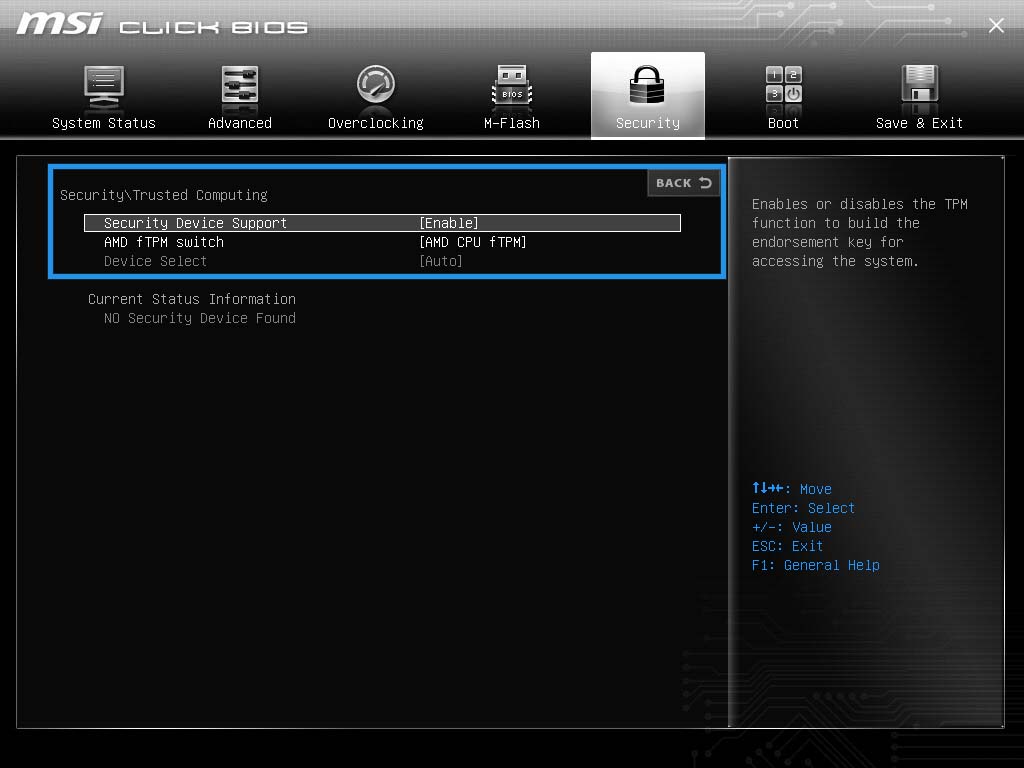
ASUS TPM 2.0 destekli Intel anakart modelleri
| Seri |
|---|
| C621 Serisi / C422 Serisi / X299 Serisi / Z590 Serisi / Q570 Serisi / H570 Serisi / B560 Serisi / H510 Serisi / Z490 Serisi / Q470 Serisi / H470 Serisi / B460 Serisi / H410 Serisi / W480 Serisi / Z390 Serisi / Z370 Serisi / H370 Serisi / B365 Serisi / B360 Serisi / H310 Serisi / Q370 Serisi / C246 Serisi |
ASUS TPM 2.0 destekli AMD anakart modelleri
| Seri |
|---|
| WRX80 Serisi / TRX40 Serisi / X570 Serisi / B550 Serisi / A520 Serisi / X470 Serisi / B450 Serisi / X370 Serisi / B350 Serisi / A320 Serisi |
Asus Intel anakartlarÄąnda TPM 2.0 NasÄąl AÃ§ÄąlÄąr?
- BIOSâa girmek için ASUS logosu geldiÄinde Delete tuÅuna basÄąn.
- Advanced\PCH-FW Configuration yolunu izleyin.
- PTT opsiyonunu aktive etmek için Disabled yerine Enabled seçin
- F10 tuÅuna basarak yaptÄąÄÄąnÄąz deÄiÅiklikleri kaydedip Ã§Äąkabilirsiniz. ArtÄąk yÞkleme adÄąmlarÄąna geçebilirsiniz.
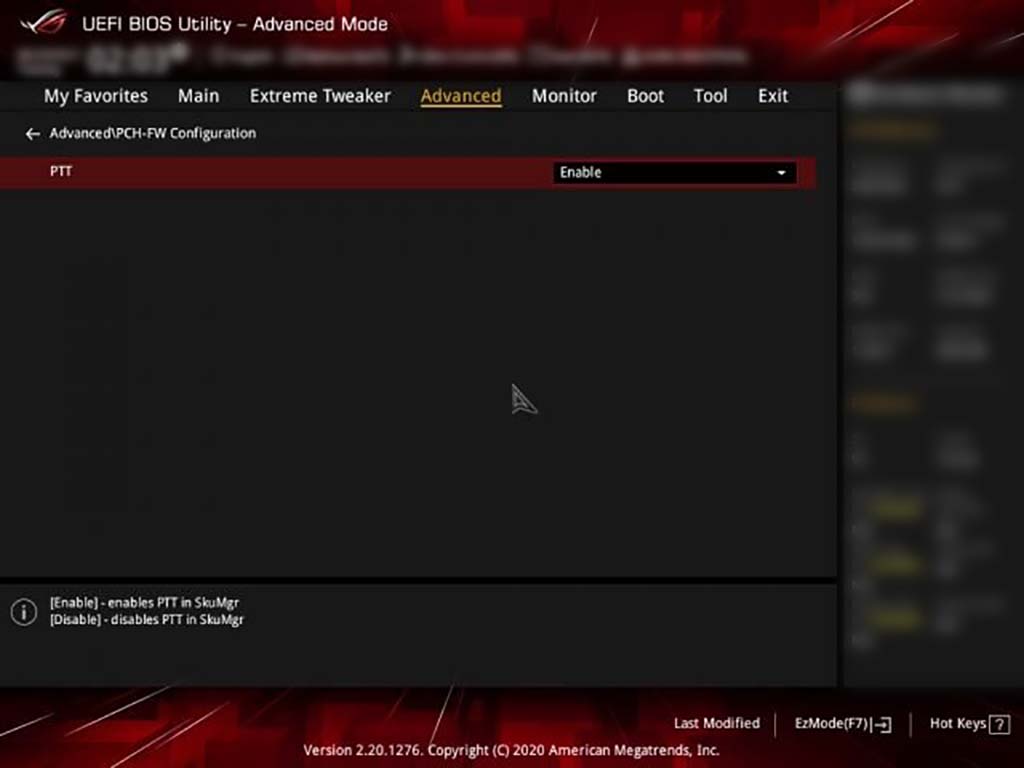
Asus AMD anakartlarÄąnda TPM 2.0 NasÄąl AÃ§ÄąlÄąr?
- BIOSâa girmek için ASUS logosu geldiÄinde Delete tuÅuna basÄąn.
- Advanced\AMD fTPM Configuration yolunu izleyin.
- TPM Device Selection ayarÄąnÄą Firmware TPM olarak ayarlayÄąn.
- F10 tuÅuna basarak yaptÄąÄÄąnÄąz deÄiÅiklikleri kaydedip Ã§Äąkabilirsiniz. ArtÄąk Windows 11 kurulum adÄąmlarÄąna geçebilirsiniz.
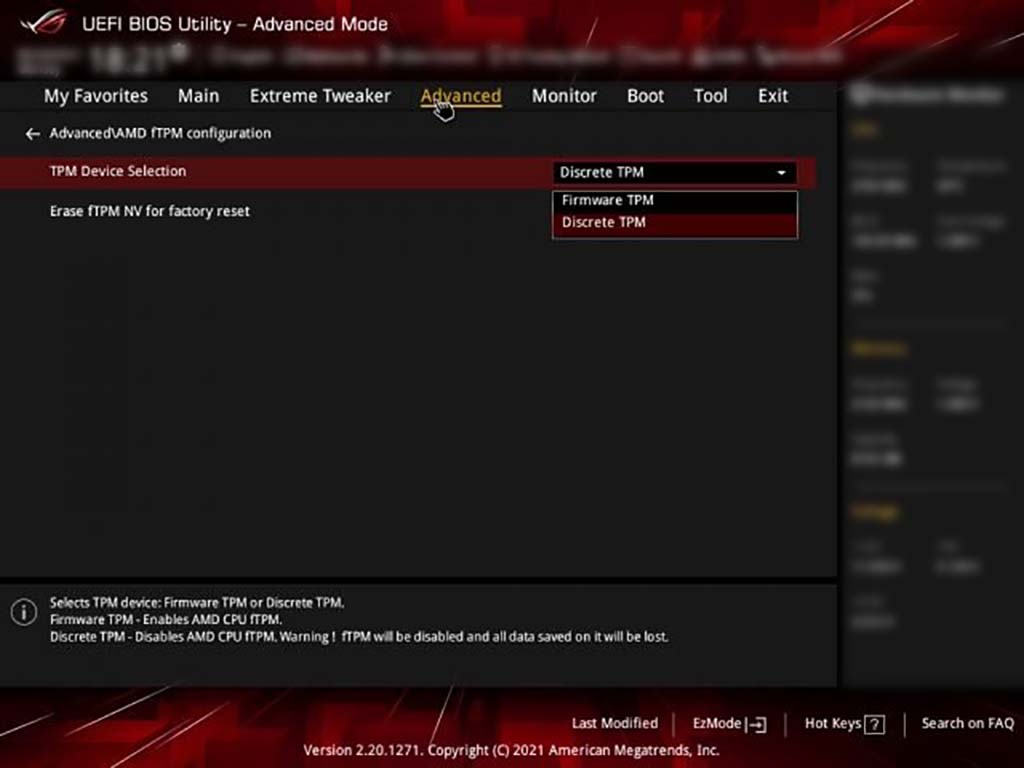
2. AdÄąm: BilgisayarÄąnÄązÄą Windows 11 Beta sÞrÞmÞne yÞkseltebilirsiniz.
BilgisayarÄąnÄązda TPM 2.0 aÃ§Äąk Åekilde PC SaÄlÄąk UygulamasÄą ile kontrol ettiniz ve uyumlu olduÄunu gÃķrdÞnÞz. Åimdi bu linkten Microsoft Windows 11 Insider ProgramÄąna Þcretsiz katÄąlmanÄąz gerekiyor. Bunu yapmak çok kolay: Linkteki sayfaya girdikten sonra register linkine tÄąklayÄąn. Sonra Windows 10’da aÃ§Äąk hesabÄąnÄązla sisteme giriÅ yapÄąn. ArtÄąk Windows 11 Insider ProgramÄąna katÄąldÄąnÄąz. Bunu da gerçekleÅtirdikten sonra aÅaÄÄądaki adÄąmlarÄą gerçekleÅtirin.
- Ayarlarâa girin. Daha sonra GÞncelleÅtirme ve GÞvenlik altÄąndan Windows Insider ProgramĹ menÞsÞne gidin.
- Burada BaÅla butonuna tÄąklayÄąn ve Windows için Insider kaydÄą yaptÄąÄÄąnÄąz E-Posta hesabÄąnÄą seçerek iÅleme devam edin.
- BilgisayarÄąnÄązÄą yeniden baÅlatÄąn.
- Microsoft, Insider programÄą için birçok seçenek sunuyor. Biz Insider KanalĹ seçeneÄini seçtik fakat siz Beta ya da SÞrÞm Ãnizleme KanalÄą‘nÄą seçmenizi Ãķneririz.
- YukarÄądaki iÅlemler tamamlandÄąktan sonra, Ayarlar > GÞncelleÅtirme ve GÞvenlik altÄąnda isteÄe baÄlĹ Windows 11 gÞncellemesini gÃķreceksiniz.
- Burada indir ve kur seçeneÄine tÄąklayarak Windows 11’in kurulumunu baÅlatabilirsiniz.
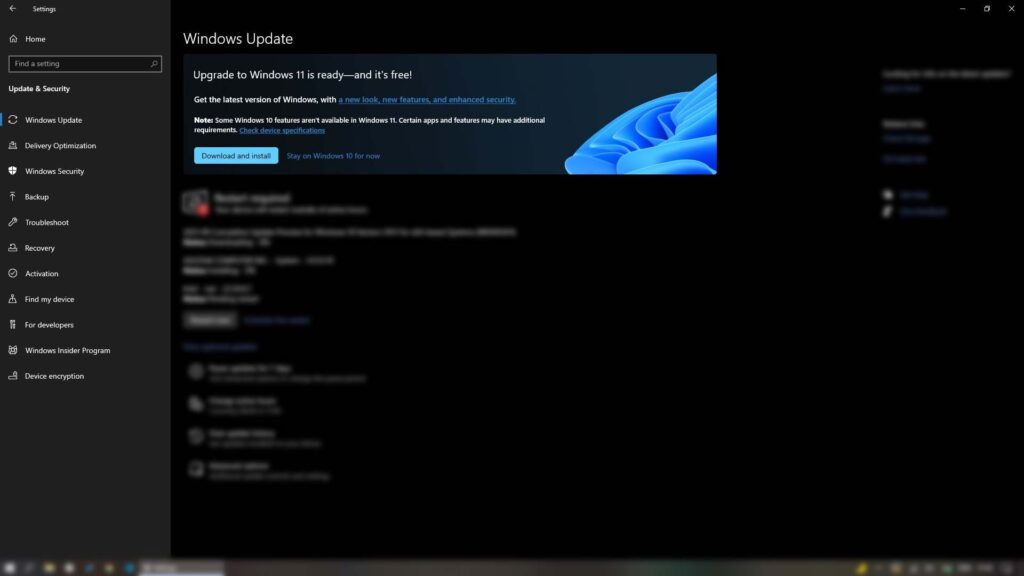
Windows 11’in tÞm dÞnyada Ã§ÄąkÄąÅÄą 5 Ekim’de gerçekleÅecek. Bu tarihten sonra Insider programÄąndan Ã§ÄąkÄąp kararlÄą sÞrÞme geçmek için yine aynÄą Åekilde Windows Insider Program menusÞnden Windows 11 için Ãķnizleme gÞncellemelerini durdur seçeneÄine tÄąklayÄąn. BÃķylelikle kararlÄą sÞrÞm gÞncelemelerini alacaksÄąnÄąz.
Windows 11 ISO DosyasÄą Ä°ndirme
Windows 11’3 Insider ProgramÄą’ndan gÞncelleme ile yÞkseltme yapabileceÄiniz gibi ISO dosyasÄą ile de kurulup gerçekleÅtirebilirsiniz. Microsoft’un Windows 11âin son sÞrÞmÞ olan 22000.194 için ISO dosyasÄąnÄą  Windows Insider web sitesinden edinebilirsiniz.